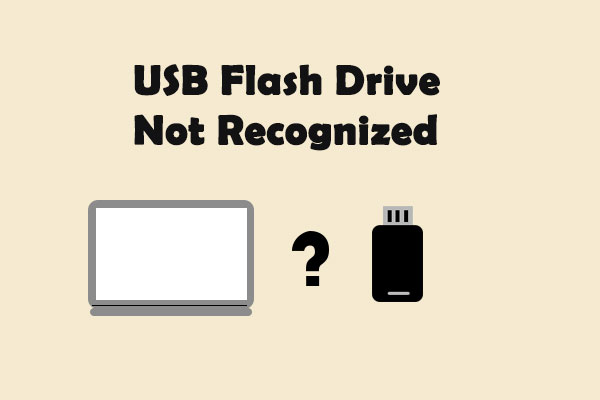Às vezes, os arquivos excluídos são colocados na Lixeira; mas em outros casos, eles serão removidos diretamente (não sendo enviados para a Lixeira). Então, para onde vão exatamente os seus arquivos excluídos? Daremos a resposta a essa pergunta para diferentes casos e, em seguida, diremos como encontrar arquivos excluídos acidentalmente.
A exclusão de arquivos é uma ação bastante comum que nos ajuda a limpar arquivos desnecessários. Todo usuário de computador já utilizou essa forma de liberar espaço livre. No entanto, muitas pessoas ao redor do mundo repetem o mesmo erro todos os dias – a exclusão acidental de arquivos úteis.
Parte 1 – Para Onde Vão os Arquivos Excluídos
Exatamente por isso, a pergunta “para onde vão os arquivos excluídos” se torna um assunto relevante. É a primeira coisa que passa pela mente das pessoas que excluem arquivos necessários por engano. Após perceberem o erro, esses usuários provavelmente buscarão saber, por exemplo, como é possível recuperar arquivos excluídos e como desfazer a exclusão de um arquivo.
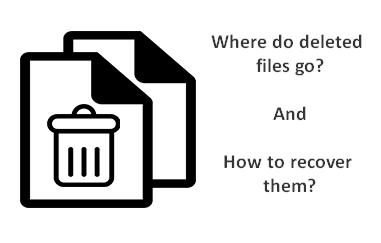
Aqui está um caso específico:
Tenho uma pergunta hipotética: e se você excluiu arquivos importantes acidentalmente, esvaziou-os da lixeira e depois deseja recuperá-los? Se você perceber imediatamente o que fez, há algo que possa ser feito para recuperar os arquivos? Posso comprar algum software para recuperar esses arquivos? Existem serviços de recuperação disponíveis? Que outras etapas devo seguir em um caso como este – desligar o computador imediatamente? Existe alguma esperança de recuperar esses arquivos ou eles desapareceram para sempre? Espero que essas perguntas não pareçam bobas para vocês, mas gostaria de saber caso eu cometa um erro tão impensável. Obrigado! – perguntado por Lee Koo (ADMIN) no fórum CNET
Então, o que acontece quando você exclui um arquivo do disco rígido? Como recuperar arquivos excluídos do HD? É sobre isso que falaremos principalmente no conteúdo a seguir.
Parte 2 – Encontre Seus Arquivos Excluídos
As coisas são diferentes a depender dos diferentes tipos de dispositivos de armazenamento onde os arquivos foram excluídos, como em um HD, unidade de disco ou pen drive. Portanto, mostraremos a você onde vão exatamente os arquivos excluídos e ensinar como recuperá-los.
O conteúdo a seguir será muito útil se você agora não sabe para onde vão os arquivos excluídos (imagens, fotos, vídeos, documentos do Word, documentos do Excel etc.). Falaremos sobre a localização dos arquivos excluídos principalmente em duas situações. Depois disso, introduziremos uma boa ferramenta gratuita de recuperação de dados – o MiniTool Power Data Recovery – para ajudá-lo a restaurar arquivos excluídos.
MiniTool Power Data Recovery TrialClique para baixar100%Limpo e seguro
Os Arquivos Foram Excluídos do Disco Rígido
1º Caso: Para onde vão os arquivos excluídos do disco rígido?
Quando você planeja excluir um arquivo do HD interno ou externo, geralmente escolherá uma das seguintes maneiras:
- Selecionar o arquivo e pressionar o botão “Delete” no teclado;
- Selecionar o arquivo, clicar com o botão direito sobre ele e escolher “Excluir” no menu pop-up.
Depois disso, você verá a janela “Excluir Arquivo”, que pergunta se você tem certeza se quer mover determinado arquivo para a Lixeira ou não.
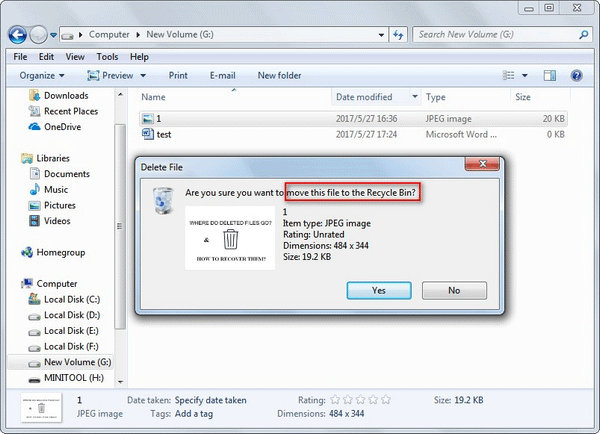
Obviamente, o arquivo excluído do disco rígido interno/externo será enviado para a Lixeira se você escolher/pressionar “Delete” para movê-lo. Neste momento, a recuperação dos arquivos do computador torna-se uma tarefa fácil. No entanto, você sabe para onde vão os itens quando você os exclui da Lixeira? É sobre isso que falaremos no 2º caso.
Como fazer uma recuperação de lixeira:
- Abra a Lixeira do Windows da maneira que preferir.
- Selecione o(s) arquivo(s) ou a(s) pasta(s) que deseja recuperar.
- Clique com o botão direito nele(a)/neles(as).
- Escolha “Restaurar” no menu pop-up.
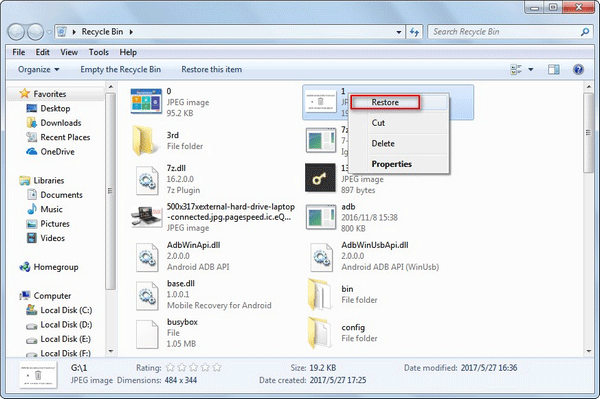
Em seguida, o arquivo ou pasta será colocado de volta no local onde estava antes da exclusão. Agora, você pode ir ao local certo para verificar o resultado da recuperação.
2º Caso: Para onde vão os arquivos excluídos permanentemente?
Para excluir um arquivo/pasta permanentemente, você procederá basicamente das seguintes maneiras:
- Selecionando o arquivo/pasta no Windows Explorer e pressionando os botões “Shift” e “Delete” no teclado ao mesmo tempo;
- Abrindo a Lixeira, clicando com o botão direito do mouse no arquivo/pasta de destino e escolhendo “Excluir” no menu pop-up;
- Clicando com o botão direito na Lixeira e selecionando “Esvaziar Lixeira”.
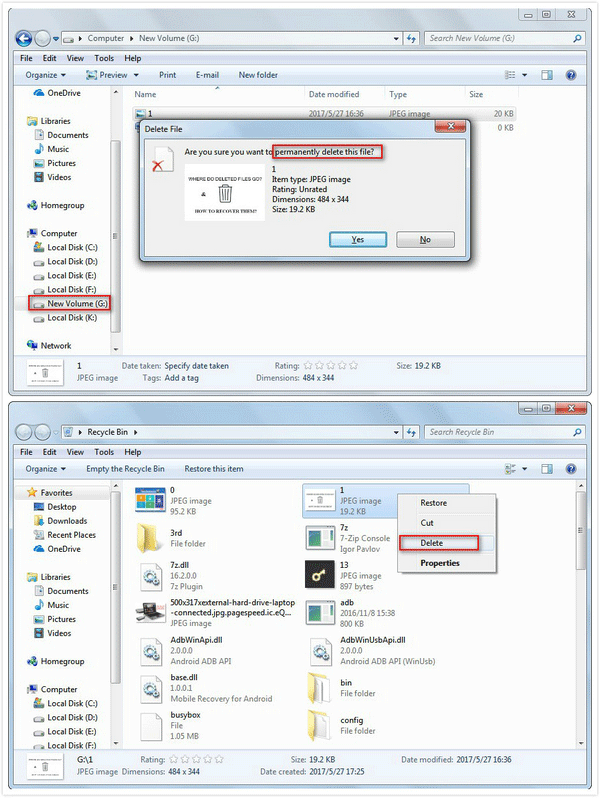
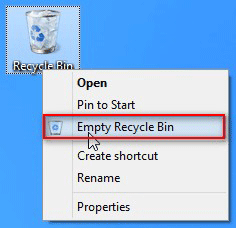
Depois disso, o determinado arquivo ou pasta será removido completamente; você não poderá vê-lo em nenhum lugar no computador/disco rígido. Para onde vão os arquivos após serem excluídos da Lixeira?
Na verdade, o conteúdo do arquivo ainda permanece no mesmo lugar (apenas as informações relevantes são marcadas como invisíveis). Assim, os arquivos excluídos podem ser recuperados facilmente, desde que você tenha uma ferramenta profissional em mãos.
Como recuperar arquivos após a exclusão permanente:
- Baixe e instale o MiniTool Power Data Recovery.
- Inicie este famoso software de recuperação de arquivos para acessar sua interface principal.
- Escolha a opção “Este PC” e selecione a unidade na qual o arquivo (ou arquivos) excluído(s) está(ão).
- Pressione o botão “Verificar” e examine os arquivos e pastas encontrados durante a varredura.
- Adicione uma marca de seleção na frente dos arquivos que deseja recuperar (você pode pressionar o botão “Visualizar” para ver o arquivo selecionado com mais clareza se for uma imagem ou um arquivo txt).
- Pressione o botão “Salvar” para escolher um caminho de armazenamento e pressione “OK” na janela pop-up para confirmar.
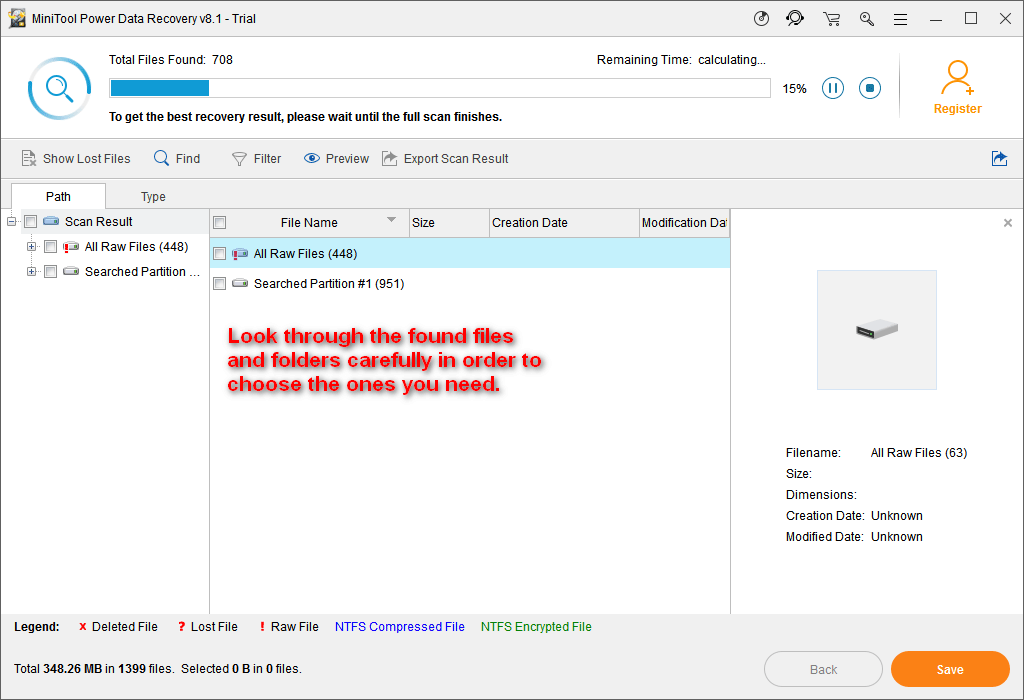
Você verá uma janela de aviso no software quando a recuperação do arquivo excluído for concluída completamente. Neste momento, você pode fechar o software e verificar o arquivo que você recuperou.
Observe o seguinte:
- A Trial Edition (Edição de Teste) é adequada apenas para a varredura de disco e visualização de arquivos; se você realmente deseja recuperar os arquivos encontrados, deve obter uma licença para registrar o software e continuar a recuperação.
- Se você precisar recuperar arquivos excluídos no Mac, deve recorrer ao MiniTool Mac Data Recovery.
Nesse ponto, tenho certeza de que você já deve saber como recuperar arquivos excluídos permanentemente do PC. As etapas para recuperar arquivos excluídos no Windows 7 com a ajuda do MiniTool Power Data Recovery são muito fáceis de dominar, mesmo para usuários inexperientes, certo?
Você também pode obter uma edição paga logo no início para experimentar este excelente serviço de recuperação de dados (sem limitações quanto ao tamanho dos arquivos recuperados).
Arquivos Excluídos de um Pen Drive
Quando você não precisa de um arquivo no seu pen drive, excluí-lo é certamente a coisa certa a fazer. Nesse caso, você perceberá que a mesma janela de prompt é exibida independentemente do método usado para excluir o arquivo:
- Escolha “Excluir” na janela pop-up
- Pressione “Delete” no teclado.
- Pressione “Delete” + “Shift” simultaneamente.
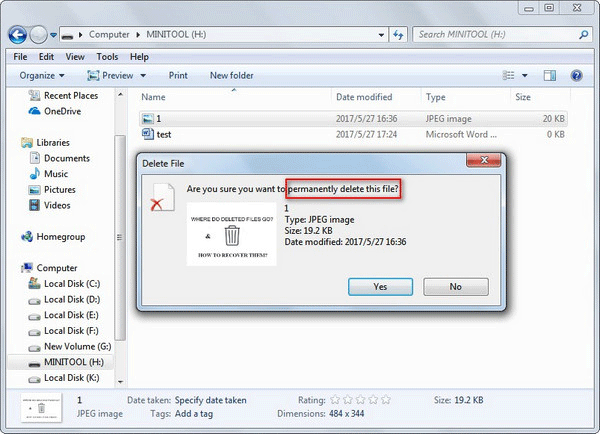
O que isto significa? De modo simplificado, isso quer dizer que o arquivo excluído do pen drive irá ignorar a lixeira e será apagado permanentemente.
Para recuperar arquivos excluídos de uma pen drive, o método é basicamente o mesmo usado para recuperar arquivos excluídos permanentemente do disco rígido. Existem apenas 2 diferenças:
1ª: Você precisa conectar o pen drive ao computador antes de iniciar o software de recuperação.
2ª: Você deve escolher a opção “Unidade de Disco Removível” no passo 3.
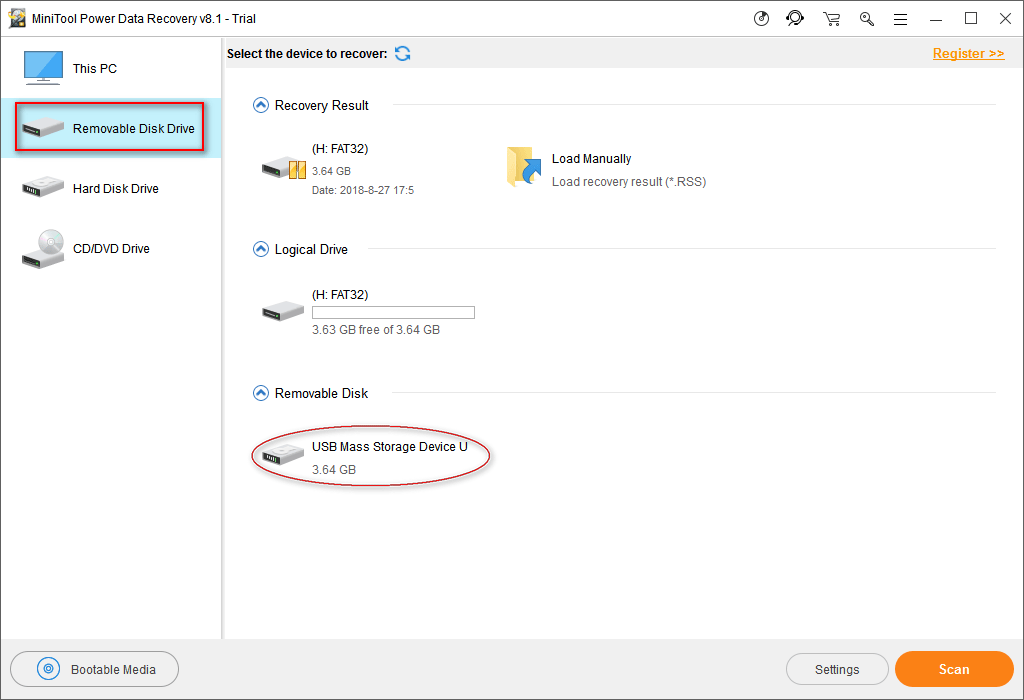
E se o pen drive não puder ser reconhecido pelo computador? Clique para ler o seguinte artigo e corrigir o problema:
Em ambos os casos, se os arquivos excluídos forem dados multimídia como fotos, imagens e vídeos, você pode usar a função “Configurações” para mostrar apenas certos tipos de arquivo no resultado da verificação. Aqui estão as etapas para fazer isso:
- Clique no botão “Configurações” no canto esquerdo inferior.
- Abra as categorias de tipo de arquivo e selecione os tipos de arquivo específicos que você precisa adicionando uma marca de seleção na frente deles.
- Pressione o botão “OK” para confirmar sua seleção.
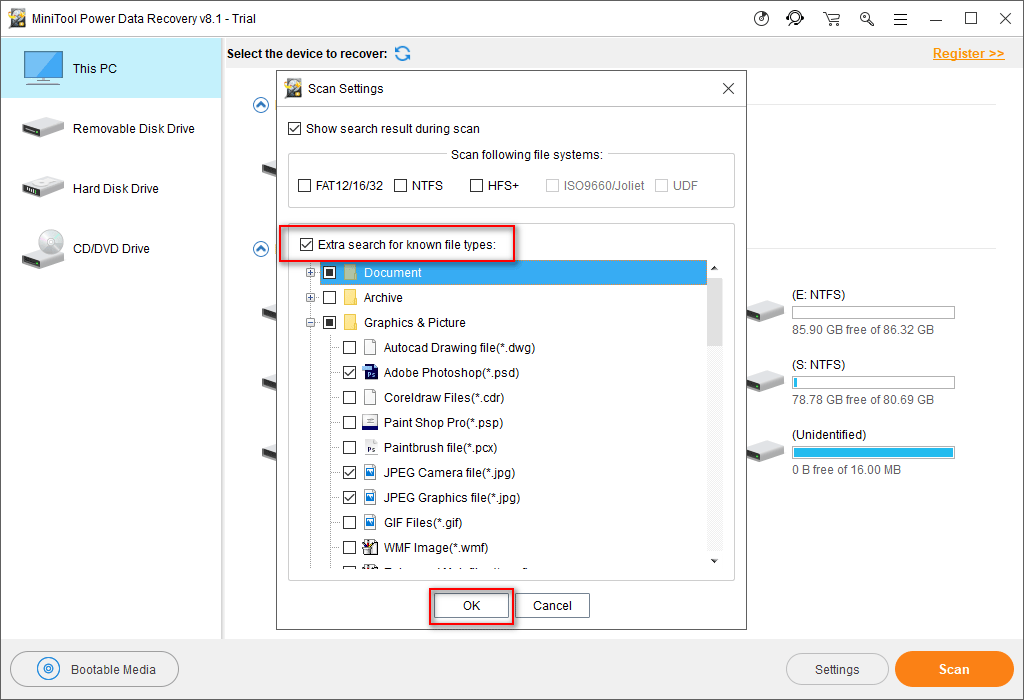
Parte 3 – O Que é Exclusão Permanente
Ouve-se falar muito a respeito da “exclusão permanente” ou a frase “excluir permanentemente”, mas você sabe o que essa ação faz exatamente com o arquivo excluído? Caso não saiba, não precisa ficar ansioso.
Exclusão Permanente no Sentido Comum
Em primeiro lugar, achamos necessário falar sobre o armazenamento de dados/arquivos (como um arquivo é armazenado no disco rígido). Na verdade, os dados em arquivos ou pastas são armazenados em uma estrutura hierárquica.
Os arquivos grandes são divididos em segmentos de dados antes do armazenamento, então, eles serão armazenados em vários locais da memória quando você salvá-los no disco rígido do computador, pen drive ou qualquer outro dispositivo de armazenamento.
Depois disso, serão gerados parâmetros para indicar a localização, o tamanho e outras informações desse arquivo. Quando você abre um arquivo no computador, o sistema segue os parâmetros para puxar os dados.
Ou seja, um arquivo é dividido em duas partes – conteúdo e parâmetros – quando é armazenado. A exclusão geral e a exclusão permanente excluirão apenas os parâmetros relevantes, portanto, o sistema não reconhecerá o conteúdo após a exclusão.
Isso ajuda a entender o motivo pelo qual os arquivos excluídos podem ser recuperados.
Como Apagar Arquivos Totalmente Quando Necessário
Quando você realmente precisa destruir alguns dados confidenciais, é preciso usar ferramentas para ir até o local onde está o conteúdo dos arquivos e sobrescrevê-lo algumas vezes usando dados aleatórios. Dessa forma, os arquivos desaparecerão para sempre; ninguém mais poderá recuperá-los.
Como apagar arquivos completamente usando o Partition Wizard:
- Baixe e instale gratuitamente o MiniTool Partition Wizard.
- Execute o software e clique em “Abrir Programa” para ver sua interface principal.
- Selecione o disco/partição que inclui os dados que você deseja limpar
- Escolha as funções “Limpar Disco” ou “Limpar Partição” no painel de ação esquerdo.
- Marque um método de limpeza e clique no botão “OK” para iniciar.
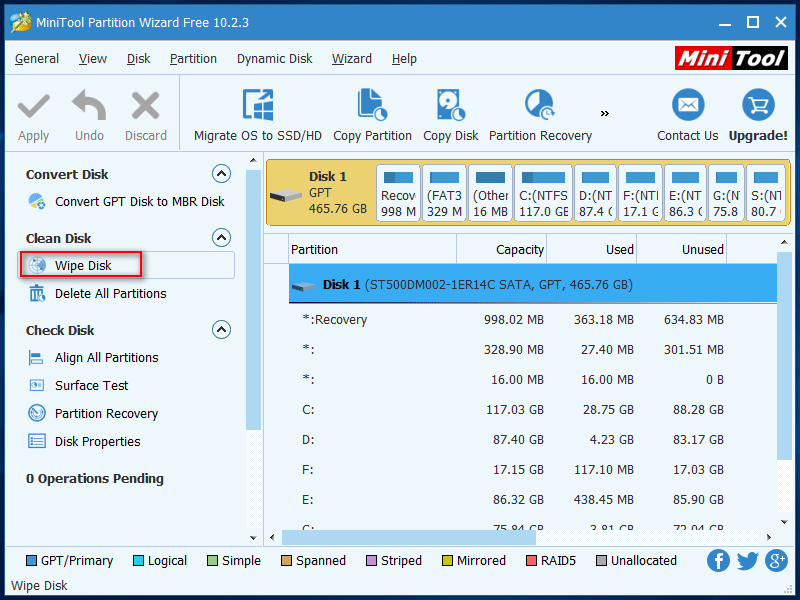
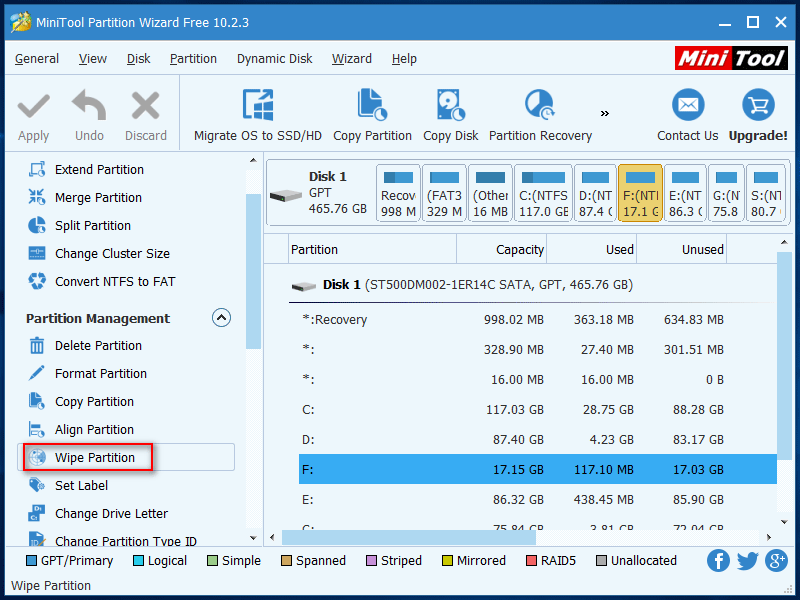
Parte 4 – Palavras Finais
Em geral, quando você exclui um arquivo do disco rígido (interno ou externo), ele é enviado para a Lixeira do Windows, que oferece uma segunda chance de recuperar os arquivos excluídos acidentalmente. No entanto, também há casos em que você não consegue encontrar o arquivo excluído na Lixeira:
- Quando você exclui um arquivo pressionando “Shift” + “Delete”;
- Quando você esvazia a Lixeira manualmente;
- Quando o tamanho total dos arquivos na Lixeira excede seu tamanho máximo;
- Quando você altera as propriedades para “Não mover arquivos para a Lixeira. Remover arquivos imediatamente quando excluídos”.
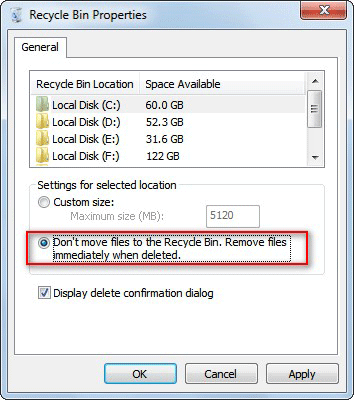
Pois bem, para onde vão os arquivos apagados? Como falamos no conteúdo acima, na verdade, eles não foram totalmente apagados do seu dispositivo de armazenamento. Apenas os parâmetros relevantes (como tamanho e local do arquivo) foram excluídos; o conteúdo real desses arquivos ainda existe. Você apenas perde o acesso aos arquivos excluídos; eles permanecem invisíveis até que você use uma ferramenta especial para recuperá-los ou armazene novos dados para substituí-los.
Para onde vão os arquivos excluídos do USB? Acontece que os arquivos excluídos de um dispositivo USB (pen drive, cartão de memória, etc.) não serão colocados na lixeira. Em vez disso, todos os parâmetros relevantes dos arquivos serão apagados imediatamente quando forem excluídos do USB. Portanto, você também precisa de uma ferramenta profissional de recuperação de dados para localizá-los e recuperá-los.
Levando esses fatores em consideração, recomendamos que você escolha o MiniTool Power Data Recovery para recuperar arquivos de forma fácil e rápida em ambos os casos. Com este software de recuperação de dados, você pode restaurar arquivos excluídos sozinho(a), pois ele não requer muita experiência ou conhecimento sobre a recuperação de dados. O mais importante de tudo é que ele não causará nenhum dano ao disco/partição ou aos dados internos!